装机员PE一键制作U盘启动盘教程
时间:2018-02-09 16:46:15 作者:不思议游戏 浏览量:98

装机员为您提供装机员U盘PE工具V6.0-程序使用运行的文章咨询供您阅读,如何使用装机员U盘PE工具V6.0-程序使用运行的方法对您有帮助也请您举手之劳分享给您身边的人。
程序运行使用
1、1、运行程序之前
必须退出杀毒软件和安全类软件
(本软件涉及对可移动磁盘的读写操作,部分杀软的误报可能会导致制作失败!)。安装完成之后如下图:(windows Vista或Windows7/8/8.1/win10系统请单击鼠标右键然后选以管理员身份运行,windows XP系统下直接双击运行)
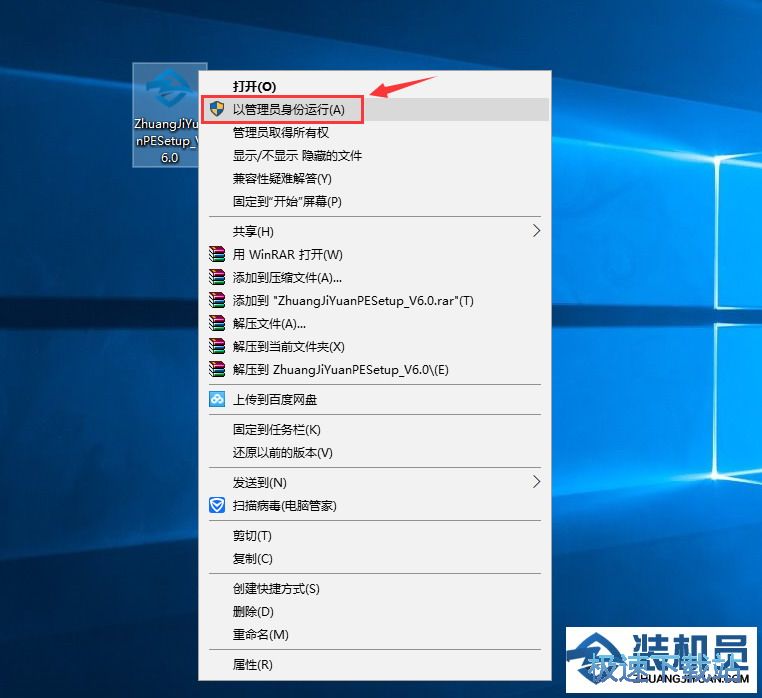
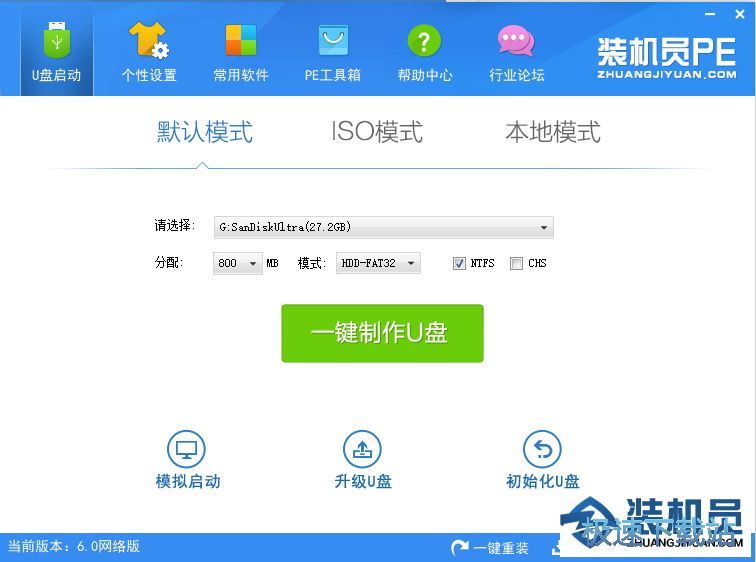
U盘启动制作-1默认模式、2 ISO模式、3 本地模式
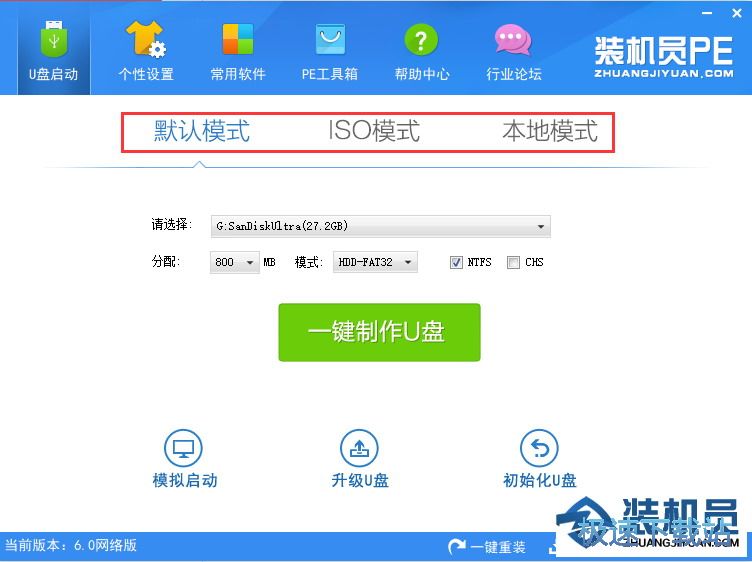
默认模式1.1:打开主程序,插入U盘/SD卡等可移动设备,在磁盘列表里会自动列出当前电脑中所有的可移动磁盘的盘符、型号、容量等信息。
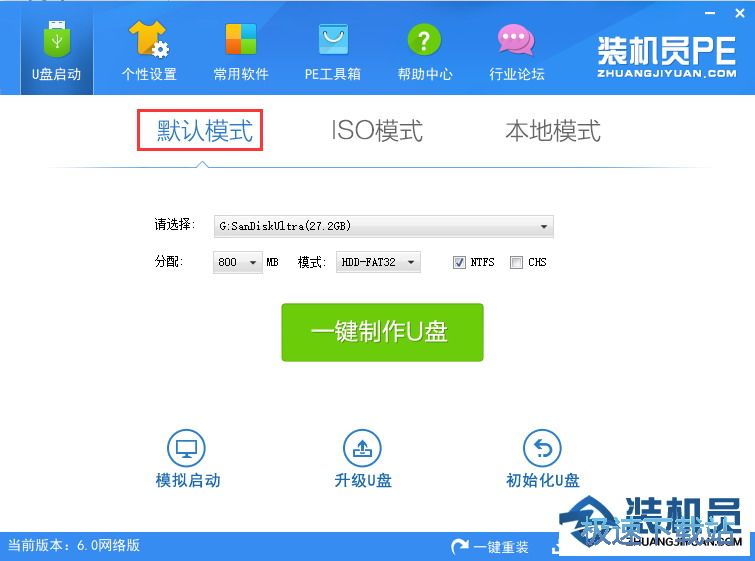
默认模式1.2:选择你要制作启动的可移动磁盘,启动模式USB-HDD或USB-ZIP可选,默认采用USB-HDD模式,默认格式为NTFS。
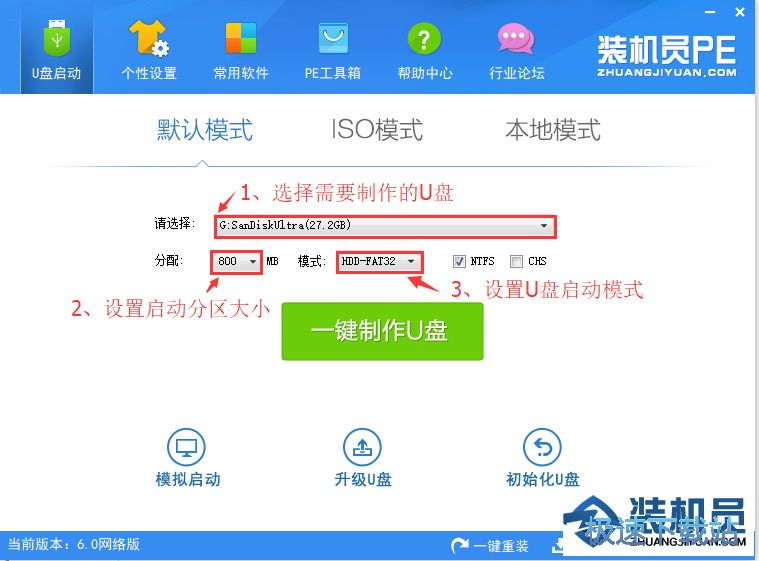
默认模式1.3:点击
一键制作U盘
按钮,程序会提示是否继续,确认所选U盘无重要数据后点确定开始制作。
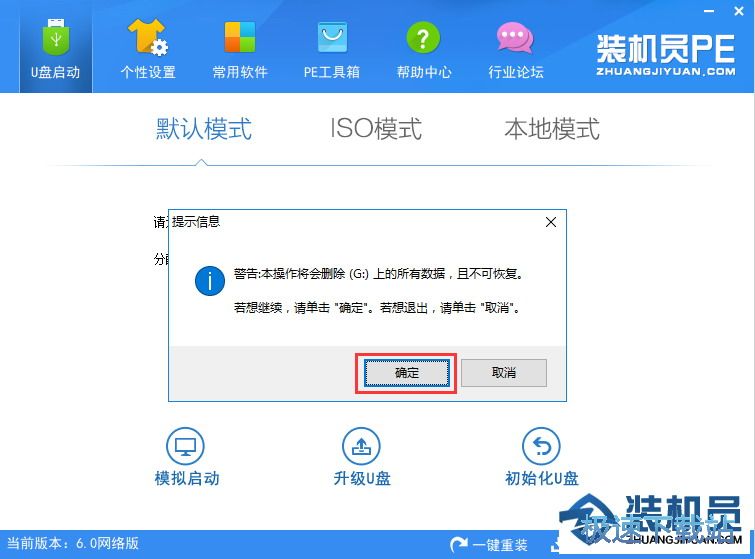
默认模式1.4:制作过程根据电脑配置和U盘型号的不同耗时长短也不同,请耐心等待。制作完成即可U盘启动了。为了验证U盘启动制作是否成功,可以运行模拟启动。
(注:模拟启动仅供测试U盘启动是否制作成功,不可用于测试内部DOS和PE系统)
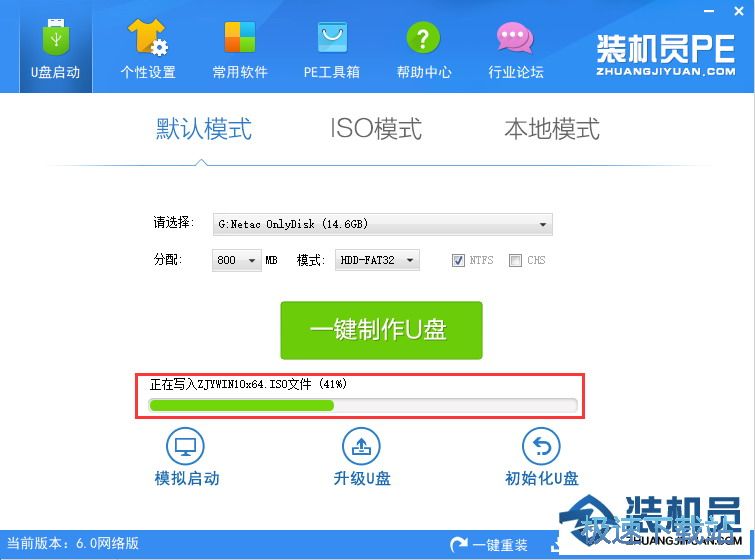
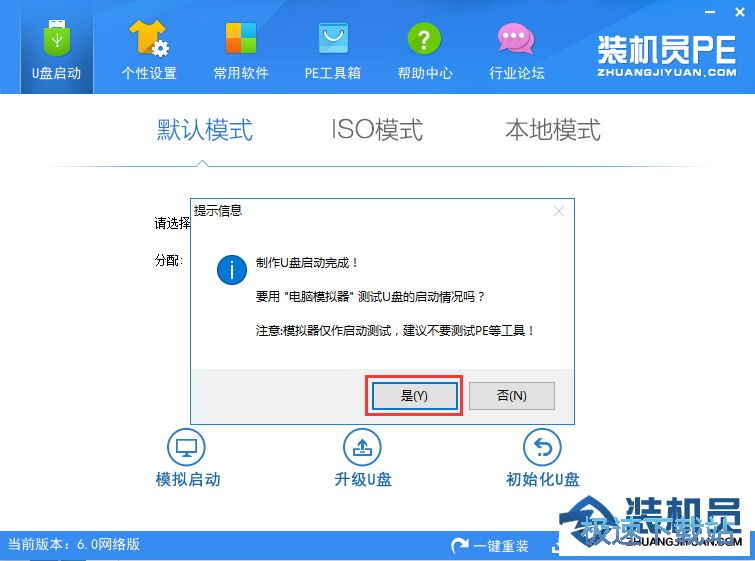
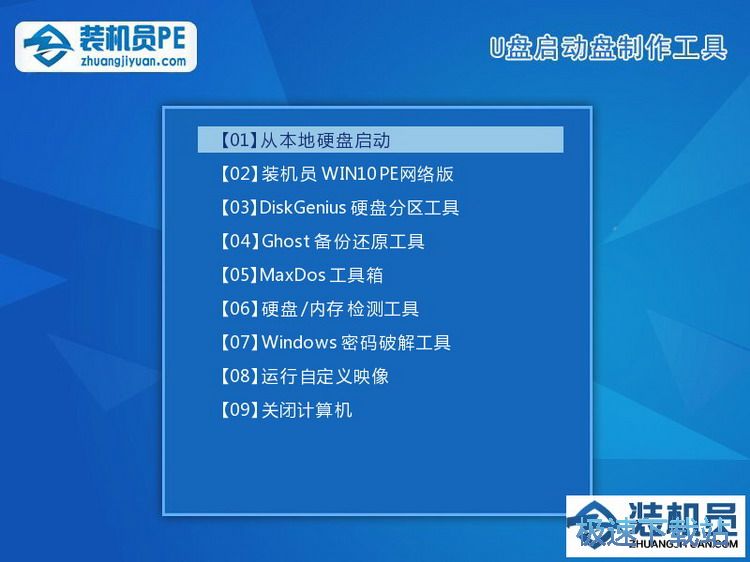
以上就是默认模式制作方法。
以上就是装机员给大家介绍的如何使用装机员U盘PE工具V6.0-程序使用运行的方法了,如何使用装机员U盘PE工具V6.0-程序使用运行的方法到这里也全部结束了相信大家对如何使用装机员U盘PE工具V6.0-程序使用运行的方法都有一定的了解了吧,好了,如果大家还想了解更多的资讯,那就赶紧点击装机员系统官网吧。
装机员U盘启动PE制作工具 6.1 网络版
- 软件性质:国产软件
- 授权方式:免费版
- 软件语言:简体中文
- 软件大小:463272 KB
- 下载次数:1642 次
- 更新时间:2019/4/2 1:08:43
- 运行平台:WinAll...
- 软件描述:装机员U盘装系统专用工具,也称为的U盘PE启动制作工具,能更方便电脑技术人员装机... [立即下载]
相关资讯
相关软件
- 怎么将网易云音乐缓存转换为MP3文件?
- 比特精灵下载BT种子BT电影教程
- 土豆聊天软件Potato Chat中文设置教程
- 怎么注册Potato Chat?土豆聊天注册账号教程...
- 浮云音频降噪软件对MP3降噪处理教程
- 英雄联盟官方助手登陆失败问题解决方法
- 蜜蜂剪辑添加视频特效教程
- 比特彗星下载BT种子电影教程
- 好图看看安装与卸载
- 豪迪QQ群发器发送好友使用方法介绍
- 生意专家教你如何做好短信营销
- 怎么使用有道云笔记APP收藏网页链接?
- 怎么在有道云笔记APP中添加文字笔记
- 怎么移除手机QQ导航栏中的QQ看点按钮?
- 怎么对PDF文档添加文字水印和图片水印?
- 批量向视频添加文字水印和图片水印教程
- APE Player播放APE音乐和转换格式教程
- 360桌面助手整理桌面图标及添加待办事项教程...
- Clavier Plus设置微信电脑版快捷键教程
- 易达精细进销存新增销售记录和商品信息教程...











